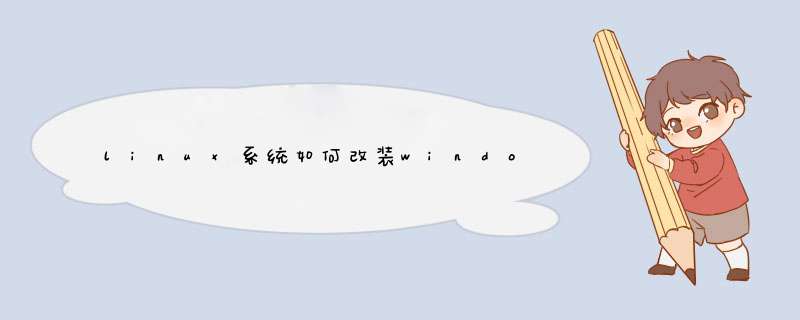
重新安装Windows之前的准备工作 \x0d\x0a 在重新安装Windows之前,非常重要的一点是必须有一张可以正常使用的Linux
启动盘。通常,启动盘是在安装Windows之后再进入Linux的惟一途径。大多数Linux的发行版在安装过程中都会提示用户制作一张启动盘。在制作启动盘之后,我们应当测试一下,确保这张软盘能够正确地引导Linux系统(注意,软盘可不是一种非常可靠的存储介质)。 \x0d\x0a 把启动盘插入软盘驱动器,
然后以Root用户登录,输入命令shutdown -r now并回车。如果Linux系统能够正常从软盘启动,那么,说明你已经做好了安装Windows的准备,可以跳过下面的内容,直接看“重新安装LILO”。 \x0d\x0a 制作启动盘的方法 \x0d\x0a 如果你的启动盘出现故障,或者你根本就没有制作启动盘,那么在你安装Windows之前一定要补上这一步。此外,每当你改变Linux系统的
内核时,也需要重新制作一张启动盘。 \x0d\x0a 制作启动盘最简单的方法是使用mkbootdisk命令。不过,在使用这个命令之前,你需要了解当前使用的Linux内核版本。查看Lilo.conf文件可以得到内核版本信息,这个文件包含了LILO的配置信息和内核文件的存储位置。 \x0d\x0a 在查看Lilo.conf文件之前,你应当确保没有以Root用户登录(这可以防止你不小心对系统文件造成破坏),然后输入命令pico /etc/lilo.conf,在pico文本编辑器中打开文件。 \x0d\x0a 在Lilo.conf文件中,每一个小节描述了计算机上安装的一个 *** 作系统,以image=开始,至少包含三行文字。此外,还有一些小节是描述从软盘启动或者以故障恢复模式启动。找到包含label=linux的小节,查看相关的image=行中描述的内核版本信息,然后输入Ctrl-x退出pico。 \x0d\x0a 在我们使用的Red Hat 6.0测试系统中,Lilo.conf用vmlinuz-2.2.5-15来表示Linux内核映象文件的名称和位置,这意味着我们使用的内核版本是2.2.5-15。然后,我们就可以使用mkbootdisk命令了。不过,在一些系统中Lilo.conf文件并没有提供内核版本信息,而是简单地包含一行image=/boot/vmlinuz。如果在vmlinuz之后没有提供任何版本信息,这表示Lilo.conf文件可能使用了符号链接(有点类似于Windows中的快捷方式)。为了找到真正的内核映象文件,输入命令ls -l /boot并回车。这条命令将显示Boot目录下的文件的详细信息。查看包含vmlinuz的行,可以看到箭头指向的真正的内核映象文件,而后者通常会包含适当的版本信息。在我们使用的测试系统中,尽管在Lilo.conf文件中已经包含了内核文件的名称和位置,在Boot目录下还是存在一个指向它的名称为vmlinuz的符号链接。 \x0d\x0a 如果使用上面列举的方法还是不能找到内核版本信息,你可以执行命令ls /lib/modules并回车。这个目录包含一个或多个子目录,每一个子目录都使用一个不同的内核版本作为它的目录名。具有最高版本号的目录名就是系统当前使用的内核版本。 \x0d\x0a 在使用命令mkbootdisk -device /dev/fd0 kernelversion的时候,用前面得到的内核版本替换掉kernelversion,然后回车(例如,在我们使用的系统中,我们输入mkbootdisk device /dev/fd0 2.2.5-155)。当出现提示后,把一张软盘插入磁盘驱动器并回车。然后,Linux将开始向软盘拷贝所需的系统文件。 \x0d\x0a 如果整个过程没有出现任何问题,表示你已经成功地制作了启动盘。接下来需要测试这张启动盘。 \x0d\x0a 在启动盘测试成功之后(使用“重新安装Windows之前的准备工作”小节中描述的方法),你可以开始重新安装Windows了。 \x0d\x0a 重新安装LILO \x0d\x0a 当重新安装了Windows之后,在启动系统时会发现原来的LILO提示符消失了,而且系统直接启动进入了Windows。这是因为Windows已经改写了主硬盘的MBR,删除了LILO程序,从而越过了Linux。这时,启动盘成为你在安装Windows之后再进入Linux的惟一途径。在准备重新启动计算机进入Linux之前,把制作好的启动盘插入软驱。 \x0d\x0a 在重新启动系统之后,在LILO提示符下输入Linux并回车。从软盘启动通常比从硬盘直接启动慢得多,这时,要稍微有一点耐心。在内核被装入之后,你的系统就可以像往常一样启动了。 \x0d\x0a 重新安装LILO是一件再简单不过的事情。首先以Root用户登录,然后输入/sbin/lilo命令再回车即可。如果没有遇到任何错误信息,就可以取出启动盘,使用硬盘重新启动计算机。这时,会发现LILO提示符又出现了,就像重新安装Windows之前那样。 \x0d\x0a 在重新安装Windows之前,非常重要的一点是必须有一张可以正常使用的Linux启动盘。通常,启动盘是在安装Windows之后再进入Linux的惟一途径。 \x0d\x0a 如果你的启动盘出现故障,或者你根本就没有制作启动盘,抑或你改变了Linux系统的内核,那么在你安装Windows之前一定要重新制作一张启动盘。Windows与Linux双系统安装方法:准备工具:
1.一个大于等于1G的U盘。
2.制作安装盘,使用UltraISO。
前期准备:
1. 首先打开UltraISO,导入系统镜像
2.然后依次点击“启动”——“写入硬盘映像”
3.建议先“格式化”,然后再点击“写入”
4.这样一来Linux Mint的安装盘就制作好了
5.右键“计算机”——“管理”——“磁盘管理”,然后从一个非系统盘的磁盘中右键“压缩卷”,输入要压缩出来装Linux的空间,然后点击压缩
6.这样一来前期准备就算完成了
系统安装:
1.插上U盘,重启计算机,按Delete键进入BIOS设置,在Boot选项卡中把U盘设置为第一启动项,然后按F10保存退出,计算机会自动重启然后进入U盘引导,然后来到Linux Mint的LiveCD界面
2.点击桌面上的Install Linux Mint
3.选择安装语言,然后继续
4.接下来就到了一个很重要也很关键的地方了——分区
5.记得前面压缩出来的50G空闲分区。如果这里选择“安装Linux Mint 与 Windows 7 共存”的话,安装程序就会自动地将系统安装到刚才压缩出来的空闲分区,默认SWAP交换分区的大小等于物理内存的大小,剩余的空间全部挂载到/根分区下,这个方法可以说是最安全最简单的,但是依然要讲一下下面的其它选项也就是自定义分区
6.选中空闲分区,然后点击添加
7.首先要新建一个交换分区,也就是相当于Windows下的虚拟内存,当然如果物理内存足够大的话大可不必设置,设置成4G,然后点击确定
8.然后继续选中空闲分区,还是选择添加,没有特别需要的话就将剩下的所有空间都挂载到/根分区下,点击确定
9.注意,选择引导器,如果默认的话是位于sda1上的也就是Windows 7的引导,如果选择sda6也就是分区界面中的根分区所在磁盘的话就是用Linux自带的Grub引导。
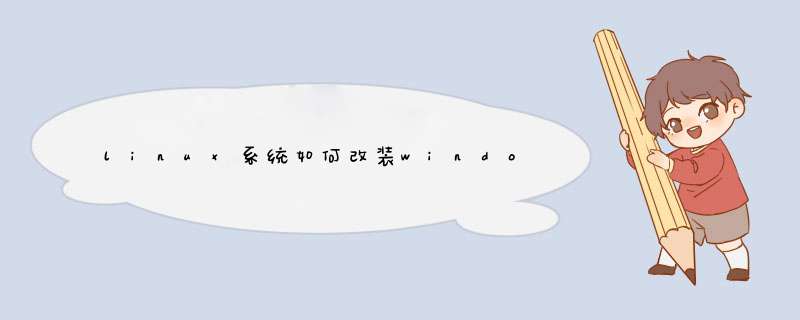

 微信扫一扫
微信扫一扫
 支付宝扫一扫
支付宝扫一扫
评论列表(0条)